「町に新しい AI ツールがあります。」なんてことを毎日言っているような気がしますが、誰もが専用ツールを高く評価しています。それがNovelAIです。フィクション、ノンフィクション、クリエイティブなコンテンツの執筆など、さまざまな目的に使用できる強力な AI ライティング ツールです。
また、技術的には新しいものではありませんが、まだ開発中であり、新しい (時には実験的な) 機能が毎日追加されています。実際の文学や小説で訓練されたこのロボットは、人間のような文章を作成し、自分の文章を模倣することさえできます。そのため、NovelAI を使用して作成した文章は、入力にシームレスに適応することで、スタイルと視点を維持できます。このツールは、創造的な旅を促進するためのライティング ヘルパーと考えることができます。 AI があなたの言葉や行動に応じてストーリーを語る、あまり開発されていないバージョンもあります。
どのように機能しますか?
NovelAI は主に、GPT-New および GPT-J (GPT-3 のオープンソースの代替手段) を利用して、フィクション、ノンフィクション、詩などのストーリーテリングを作成および支援するための AI ツールです。
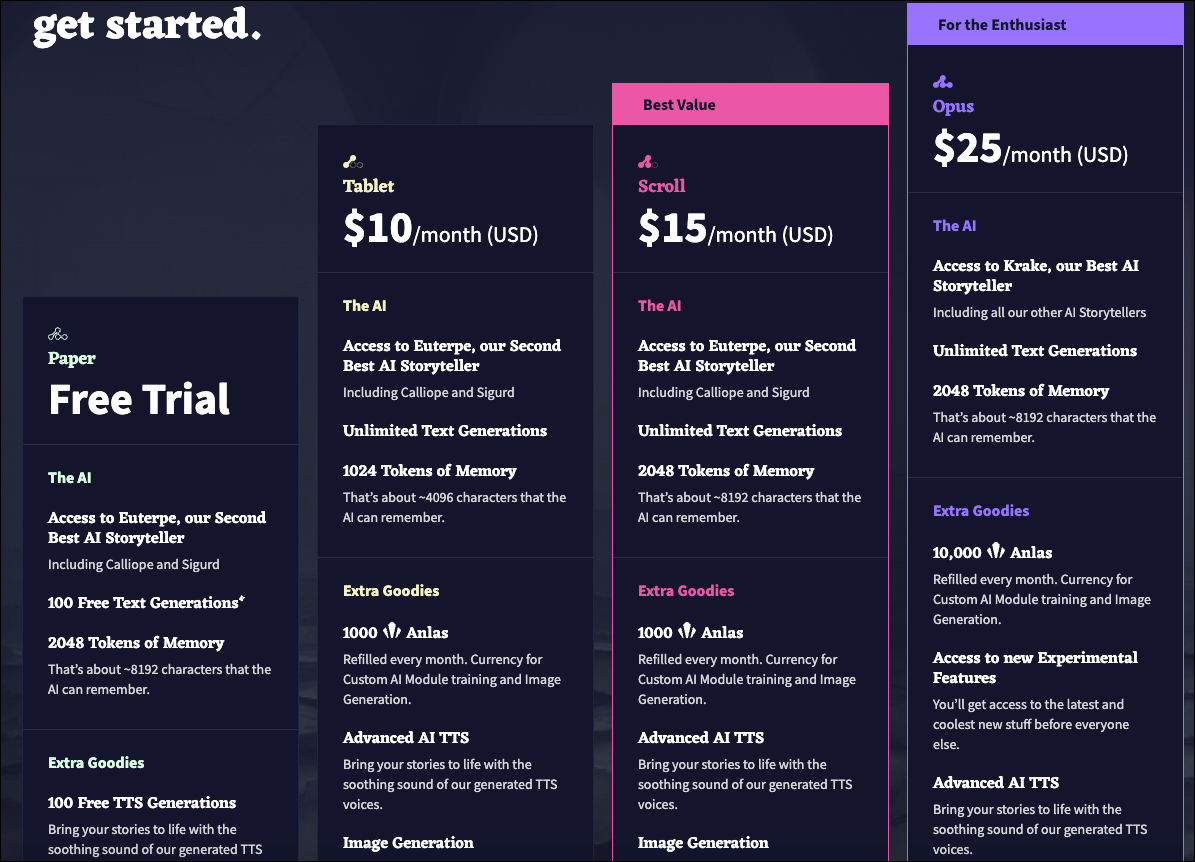
たくさんの機能があります執筆を支援します。しかし、基本的には、AI に提供するプロンプトから始めます。プロンプトは好きなだけ長くすることができます。それは段落かもしれませんし、単語かもしれません。プロンプトを AI に送信すると、AI はそれをさらに書き始めます。
その後の書き込みプロセスは、AI とのコラボレーションです。繰り返しますが、入力は段落または単語にすることができます。プロンプトと AI の出力は別々の色で色分けされているため、常に 2 つを区別できます。
ただし、覚えておくべきことが 1 つだけあります。それはコンテキストです。 AI には 2048 個のトークンのメモリがあり、これは英語で約 8000 ~ 9000 文字に相当します。 (タブレット サブスクリプションの AI のメモリは、この半分です。) これは、AI がそのコンテキストを超えてイベントを記憶できないことを意味します。したがって、それはあなたが書くのを助けることができますが、せいぜいあなたの現在のシーンを書くのを助けるだけです.つまり、長い物語や小説を書くためにそれを使用している場合、すべての詳細を記憶することはできません.ただし、いくつかの詳細を記憶するのに役立つ機能がいくつかあります。これについては、次のセクションで説明します.
誰があなたのストーリーを読むことができ、どこに保存されますか?
誰かと共有することを選択しない限り、あなたのストーリーは他の人に読まれることはありません。デフォルトでは、ストーリーはデバイスにローカルに保存されます。ただし、それらを NovelAI のサーバーに保存することもできます。その場合、データを送信する前にブラウザーで暗号化されます。
ツールが機能するために必要なため、AI に送信するプロンプトは暗号化されていないことに注意してください。ただし、NovelAI はこの暗号化されていないデータをどこにも保存またはログ記録しませんのでご安心ください。
NovelAI の機能
NovelAI には、執筆プロセスを支援する機能が多数搭載されています。ただし、無料のツールではありません。約 100 世代の無料テキスト世代の無料サブスクリプションを提供していますが、それを使い果たしたら、それを使い続けるにはサブスクリプションの料金を支払う必要があります。
サブスクリプションに応じて、ユーザーはさまざまな機能と AI にアクセスできます。 2 つの AI があります。「彼らの最高の AI ストーリーテラー」である Krake は、最上位層 (Opus) のサブスクリプションでのみ利用できます。無料トライアル (紙) と低レベルのサブスクリプション (タブレットとスクロール) では、「2 番目に優れたストーリーテラー」である Euterpe にアクセスできます。すべてのユーザーが利用できる他の AI ストーリーテラー、カリオペとシグルドもあります。
サブスクリプションに関係なく、すべてのユーザーが利用できる機能もいくつかあります。これらには以下が含まれます:
記憶 (記憶): 現在の設定、キャラクター、その仲間、またはストーリーで以前に起こったことに関連する幅広い詳細をここに保存できます。 著者注: ここに配置された情報は、その詳細に焦点を当てることで、AI の出力に大きな影響を与えます。
💡
「思い出」フィールドと「著者のメモ」フィールドの両方に入力された情報は、ストーリーと同じトークン プールを使用します。したがって、これら 3 つの合計が AI の全体的なトークン制限を補います。
カスタマイズ可能なエディター: NovelAI は、ユーザー フレンドリーなエディターを備えており、好きなようにカスタマイズして文章を作成できます。自分だけのスペース。テーマ エディターを使用すると、フォント、サイズ、配色をいつでもカスタマイズできます。 AI モジュール: 執筆中に使用する AI モジュールは、AI の動作に直接影響します。 NovelAI が提供する、使用できるデフォルトのモジュールがいくつかあります。これらには、エドガー・アラン・ポー、アーサー・コナン・ドイルなどのさまざまな作家のスタイル、19 世紀のロマンス、子供向けフィクションなどのテーマ、またはカニ、カタツムリ、サル、マーカンタイル ウルフガール ロマンスなどのインスピレーションが含まれます。 AIがあなたの言葉と行動に応じて物語を続ける特別なテキストアドベンチャーモジュールもあります。このモードは、オープン エンドが自分のスタイルではない場合に適しています。 カスタム AI モジュール: 提供したデータでトレーニングすることにより、独自のカスタム モジュールを作成することもできます。このトレーニング データには、スタイルを模倣したい他の著者の小説や著作を含めることができます。また、スタイルで AI をトレーニングするために独自の著作を提供することもできます。最初は Opus メンバーのみが利用可能でしたが、カスタム AI モジュールはすべての NovelAI ユーザーが利用できるようになりました。 ロアブック: 世界構築を伴う小説を書いている場合、NovelAI が想像上の世界に反するコンテンツを生成し続けていると、真の支援はできません。 Lorebook は、あなたの世界を追跡し、AI がそのルールを覚えていることを確認する場所です。 Lorebook で、世界、キャラクター、場所などに関する情報を提供できます。 Lorebook で作成されたエントリは、キーに接続されています。 AI がプロンプト内のエントリのキーを検出すると、そのエントリがコンテキストに挿入されます。 生成履歴: AI が生成したものが気に入らない場合があり、コンテンツの再生成を AI に依頼できます。しかし、あなたは自分が古い世代を望んでいることに気づきます。 NovelAI には世代履歴機能があるため、新しいコンテンツを再試行した後、古い世代に戻すことができます。画像ジェネレーター: NovelAI には、AI 画像の生成に使用できる画像ジェネレーターも備わっています。 Image Generator は、3 つのサブスクリプション レベルすべてで利用できますが、無料試用版では利用できません。
NovelAI を始める
NovelAI を始めるのは非常に簡単です。ウェブサイトにアクセスするだけで、すぐに AI で書き始めることができます。無料トライアルの一環として、ユーザーは合計 100 世代まで無料で利用でき、そのうち最初の 50 世代はアカウントなしで生成できます。
novai.net にアクセスし、[無料で書き始める] ボタンをクリックします。
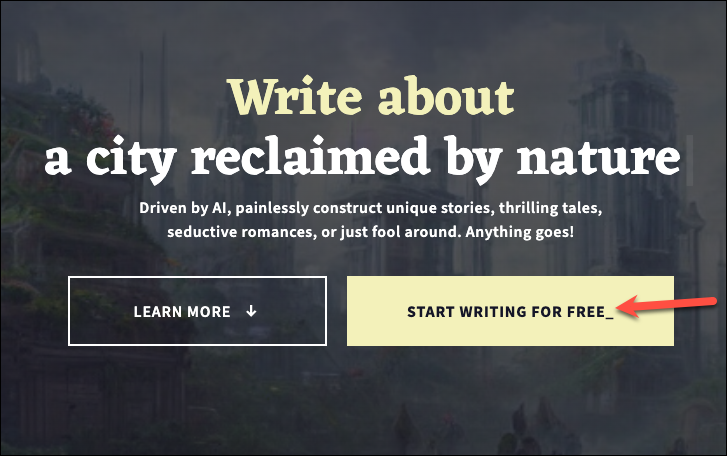
オンボーディング画面が表示されます.また、ここでどのように機能するかについてのチュートリアルを取得することもできます。続行するには、[いいえ、入れます] をクリックしてください。
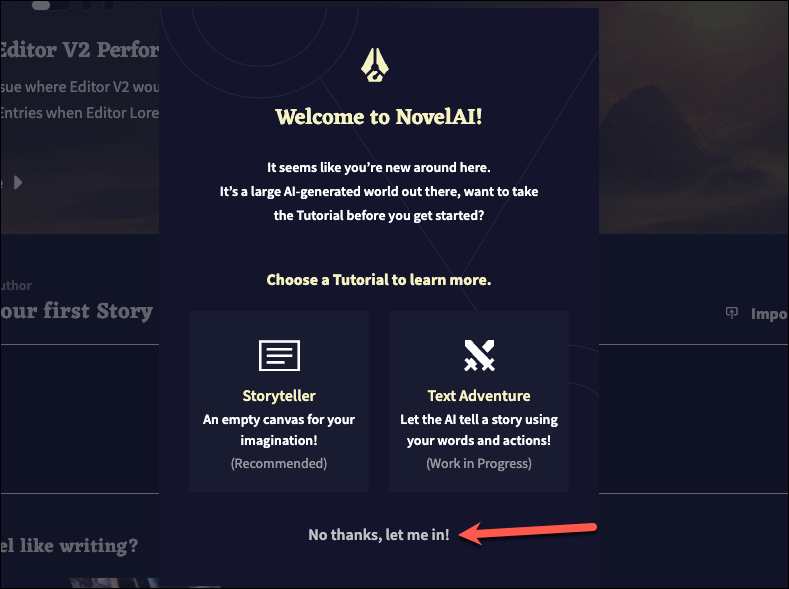
次に、[新しいストーリー] オプションをクリックします。
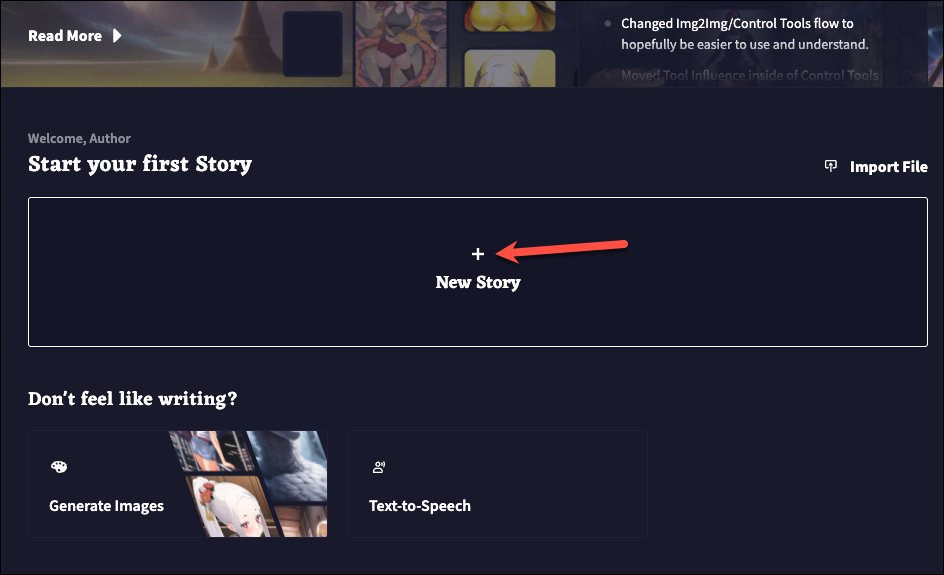
モードを選択してくださいここでは、’Storyteller’をクリックして、それを使用してストーリーを生成します。
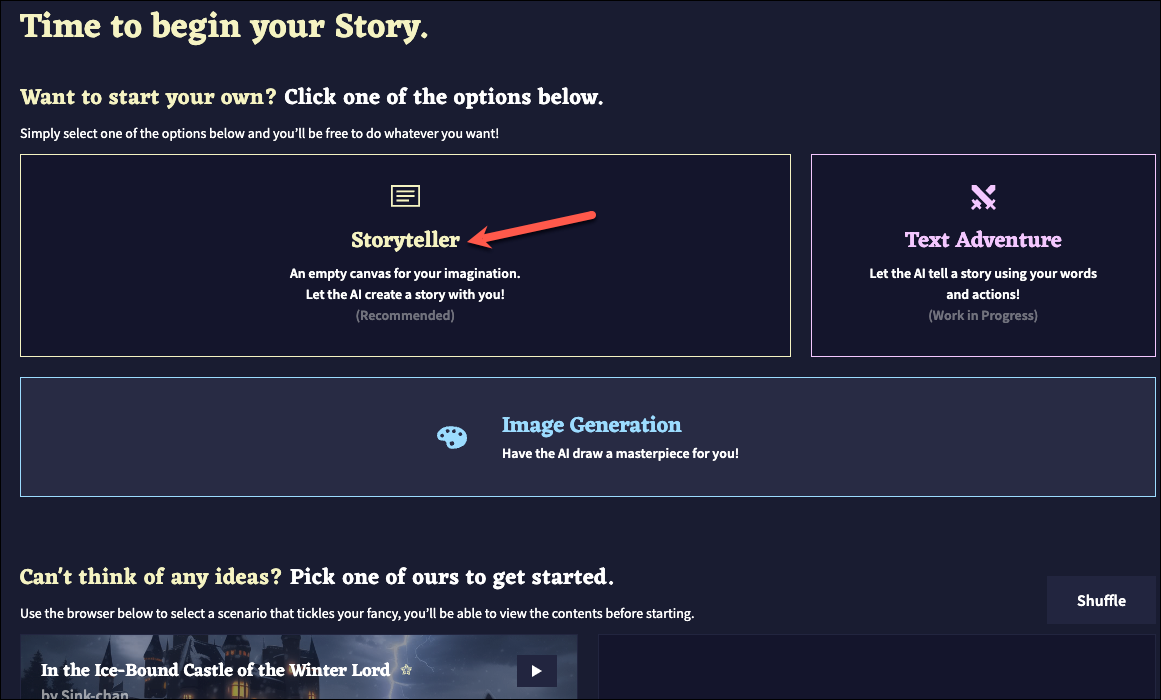
次に、プロンプトを入力しますエディターで;入力する最初のプロンプトは黄色で表示されます。右下の「送信」をクリックして送信してください。
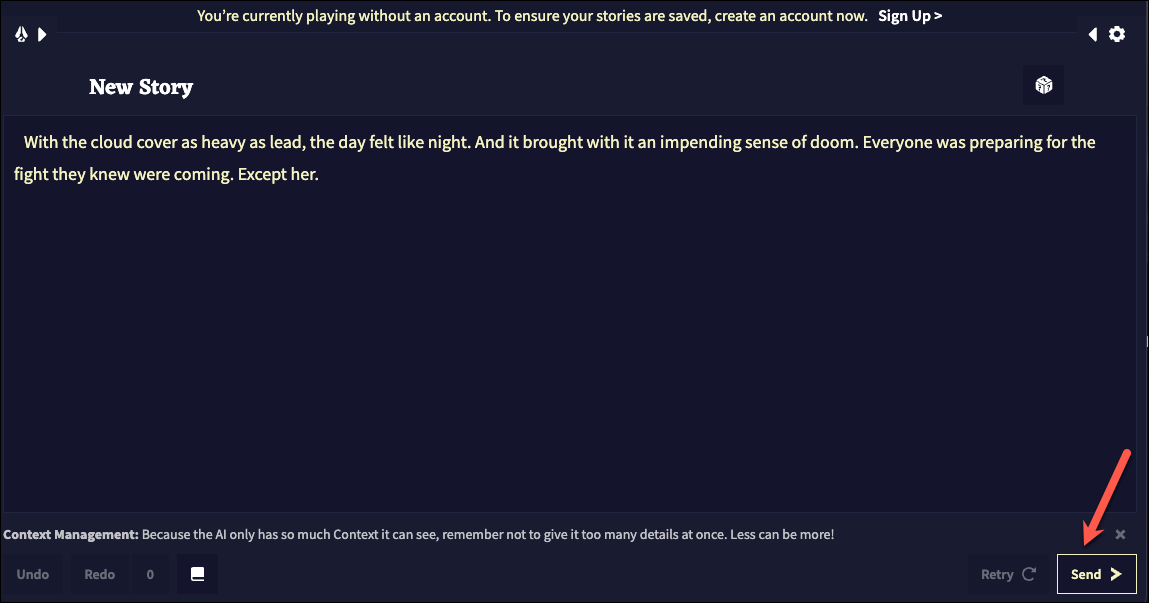
AI がコンテンツを生成しますあなたのプロンプトに基づいて。 AI によって生成されたテキストは、白で色分けされます。 AIが生成したテキストを編集できます。編集されたテキストは、区別しやすいように紫色で表示されます。あなたが提供したストーリーの追加入力は青色で表示されます。
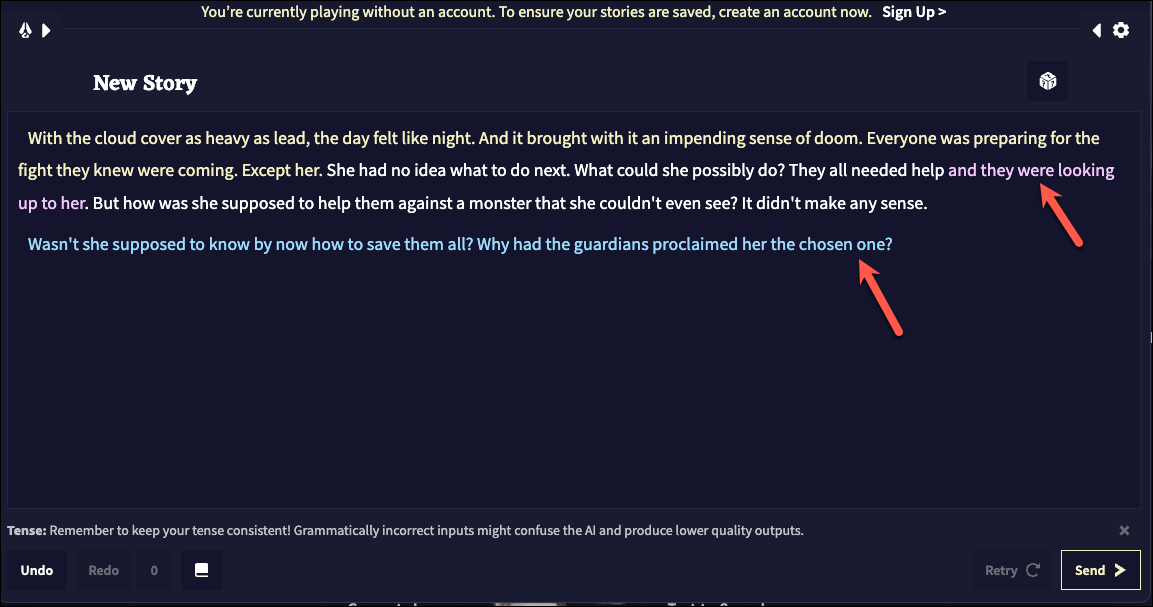
AI が必要な場合再度入力せずにストーリーを続けるには、もう一度 [送信] ボタンを押します。
AI が生成したものが気に入らない場合は、[送信] ボタンの横にある [再試行] ボタンをクリックしてください。 [再試行] にカーソルを合わせると、再生成されるテキストも表示されます。 「再試行」ボタンを使用すると、空き世代のエントリが 1 つ使用されます。
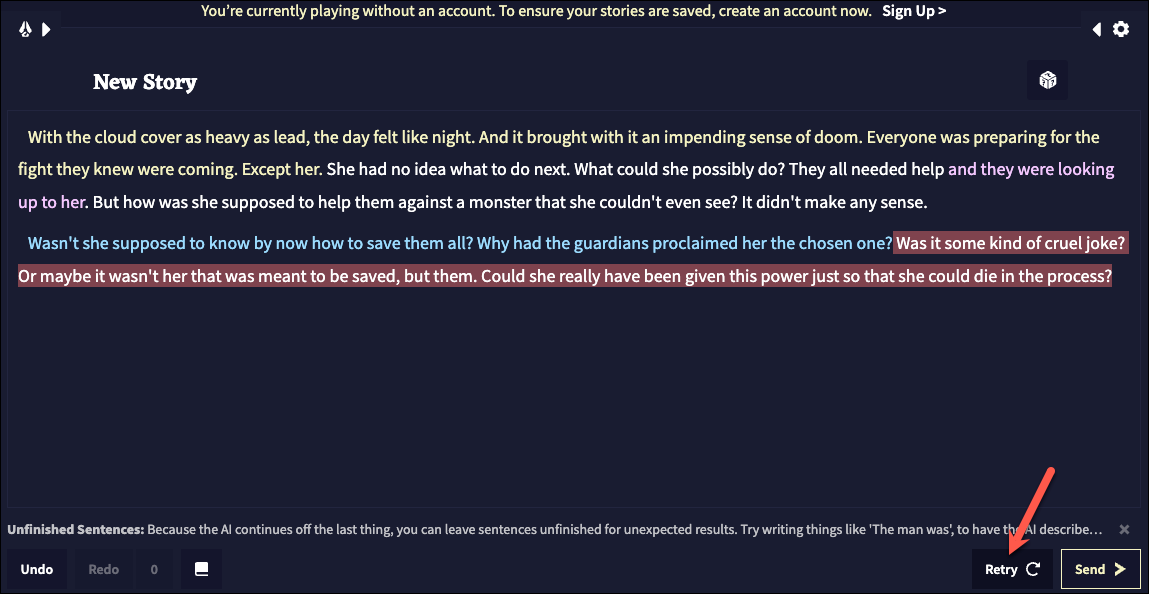
AI は出力。 「元に戻す」ボタンをクリックすると、新しい世代も削除されます。
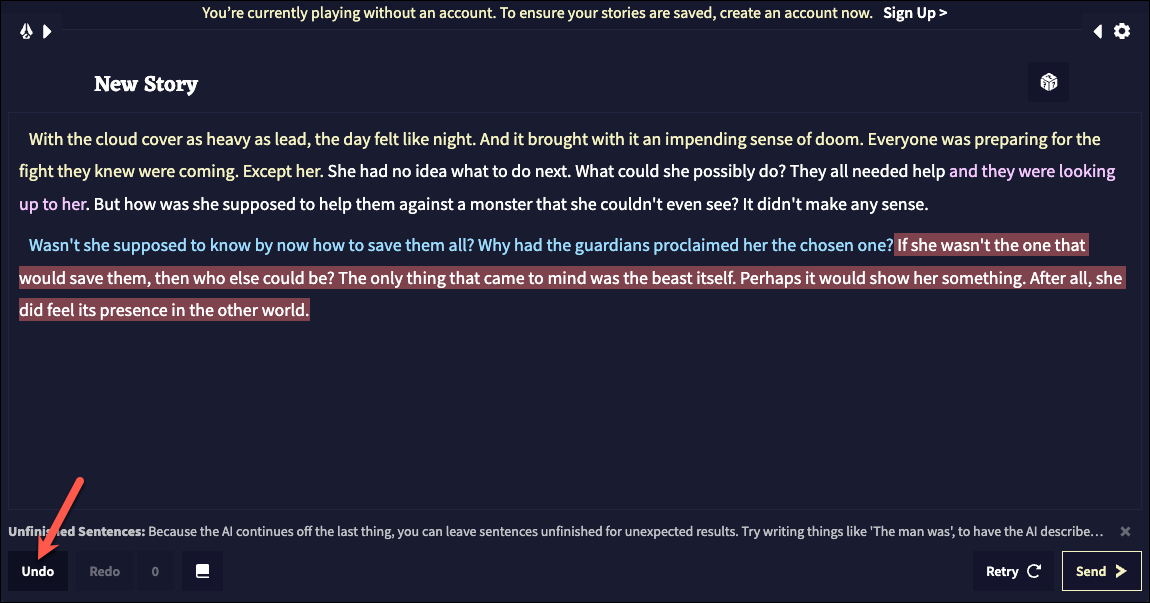
すべての世代[やり直し] ボタンの横にある [番号] をクリックすると、現在のプロンプトが表示されます。既に生成されているこれらの出力のいずれかを選択しても、制限には影響しません。

タイトルを入力するにはストーリー エディターの上にあるフィールドをクリックします。クエスチョン マークの付いたキューブをクリックして、AI にストーリーのランダムなタイトルを生成するように依頼することもできます。クォータから 1 つのエントリを使用します。
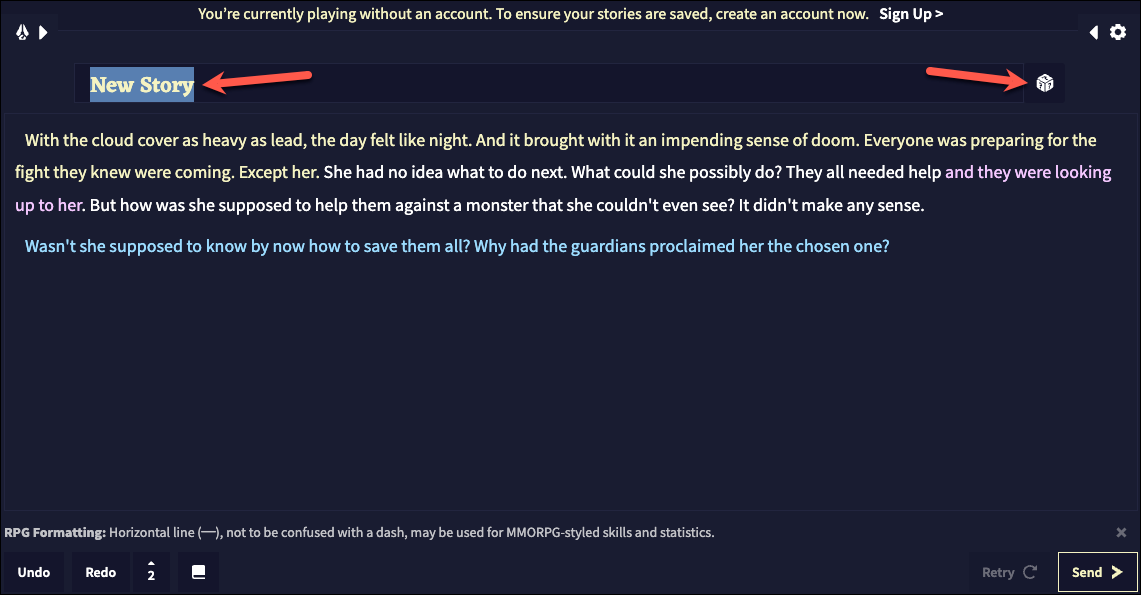
世代数を確認するには左上隅の「矢印」をクリックして左パネルを展開します。
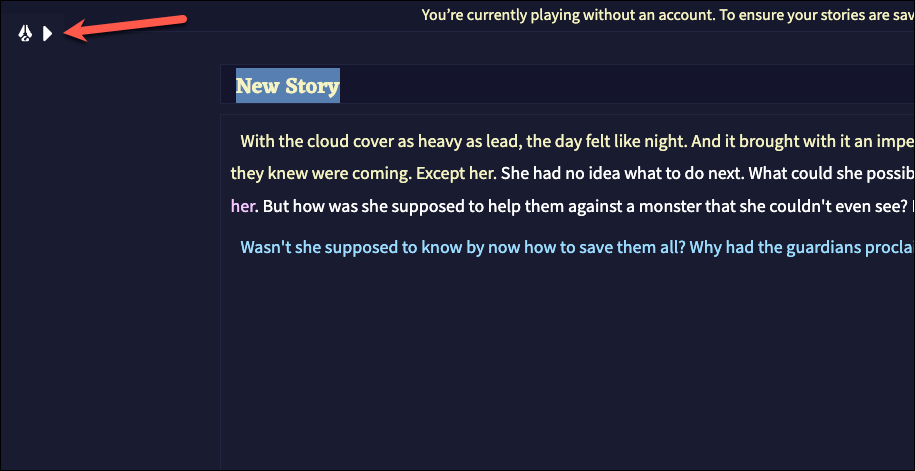 c
c
ここでできますあなたの自由な世代と他の物語を見てください。 「New Story」ボタンをクリックして、新しいストーリーを開始することもできます。
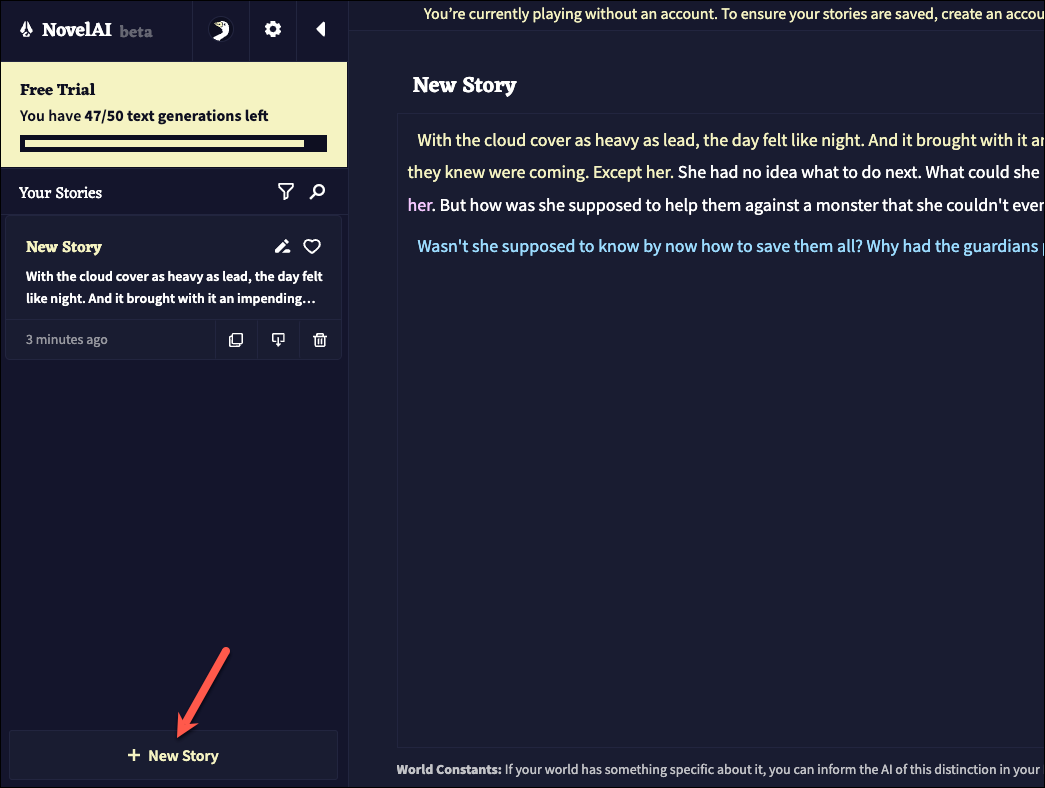
使用している場合アカウントを作成しないと、ストーリーが保存されない場合があります。それらは同じブラウザー内で利用できる場合がありますが、どこからでもアクセスできるようにアカウントを作成する必要があります。アカウントを作成するには、[サインアップ] ボタンをクリックするだけです。
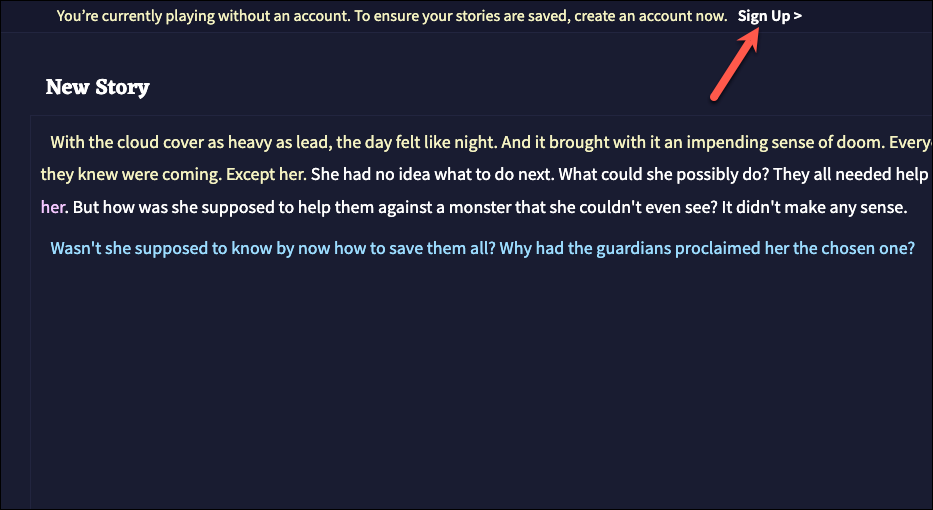
次に、メールアドレスを入力してくださいとパスワードを入力し、「書き込み開始」をクリックします。
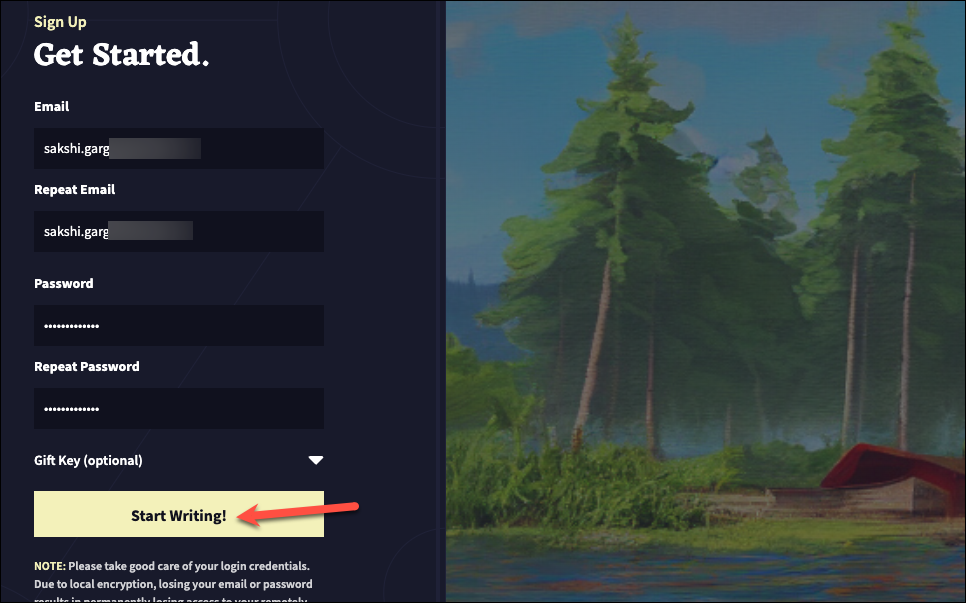
あなたの電子メールの確認コード/リンク。アカウントを確認して続行します。
NovelAI の設定
設定を変更するには、右上隅にある [設定] アイコンをクリックします。
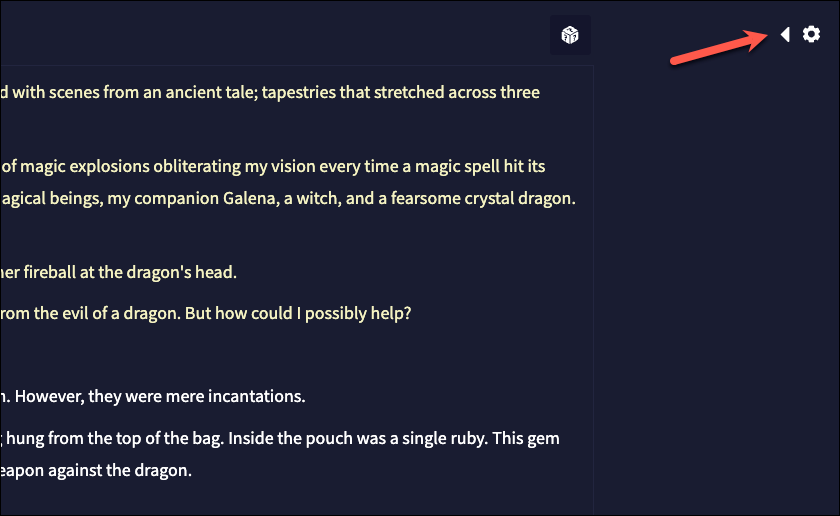
設定パネルが表示されます
「AI モデル」を変更するには、オプションの下にあるドロップダウン メニューをクリックして、使用するモデルを選択します。 「Euterpe」が無料試用版のデフォルト モデルになりますが、他の利用可能なモデルを選択できます。
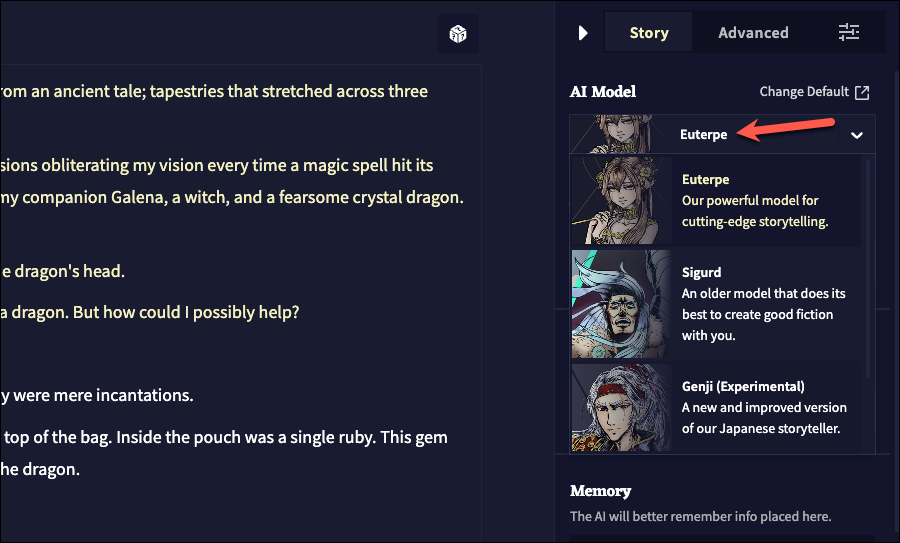
次に、選択できますAI モジュール。オプションの下にあるドロップダウン メニューをクリックし、下にスクロールして、使用可能なすべてのデフォルト モジュールを表示して選択します。
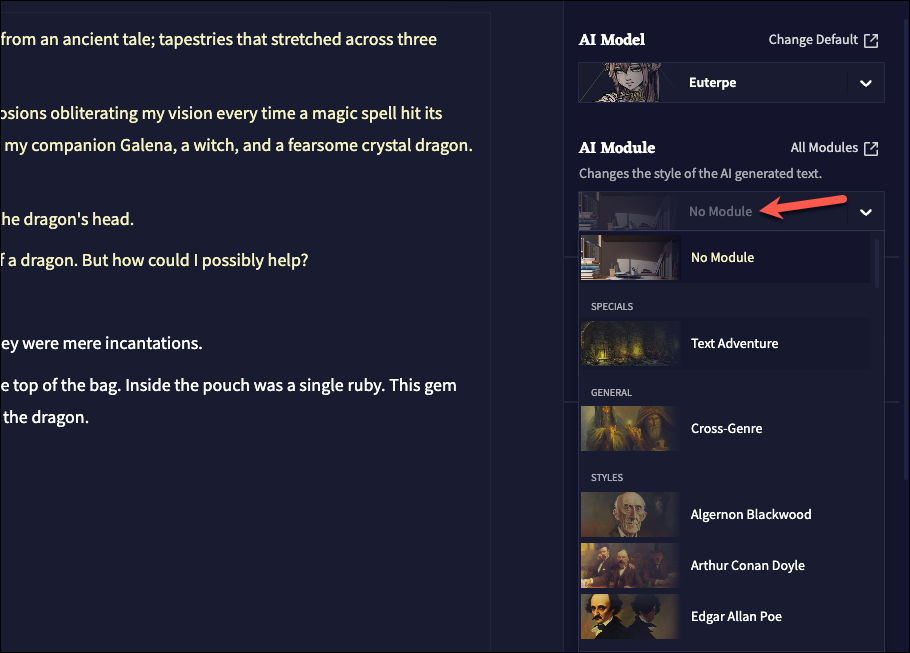
次に、変更できますどの構成プリセットを使用するか。 AI の出力は多くの要因の影響を受けますが、構成プリセットはその出力に影響を与える上で重要な役割を果たします。残念ながら、設定プリセットの説明は曖昧な方に傾いています。ほとんどのユーザーは、たとえば、AI が特定のプリセットで対話または長い物語の説明に傾いているかどうかについて説明があった方がよかったと考えています。そのため、自分に合ったプリセットが見つかるまで、いくつかのプリセットを試してみる必要があるかもしれません.
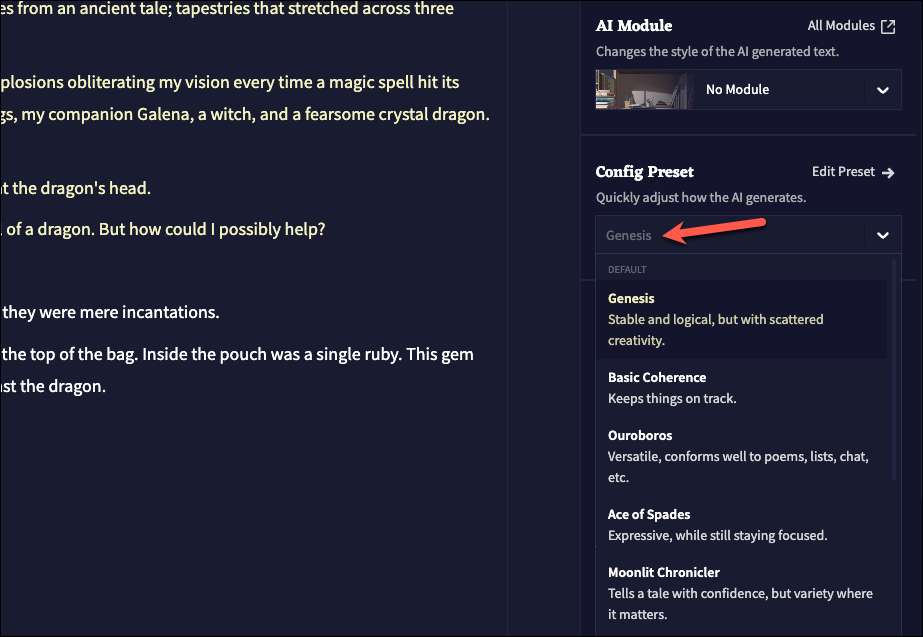
次に入力できますAIの「記憶」。 「送信」を押すたびに、AI が見るものの一番上にメモリが挿入されます。これは、出力を生成するときに AI に常に記憶してもらいたいものです。ストーリーのテキストだけでは、AI が全体像を把握するのは難しく、しばしば軌道から外れる可能性があります。例えば、ここまでのストーリーを記憶欄に入れたり、ストーリーの全体的な要約を1行または2行に短くしたりできます。一般に、ストーリーの中心的なテーマ、設定の大まかな流れ、中心的な対立、および主人公を紹介および維持するために使用できます。メモリー内でタグ付けすることもできます。メモリーの例:
遠く離れた不毛の惑星にある孤立した植民地で、人間の入植者の小さなコミュニティが、異星種からの未知の攻撃を生き残るために奮闘しています。地球上で唯一の人として、彼らはお互いに頼ることしかできませんが、彼らを保護するための機器と高度な技術は機能しません.
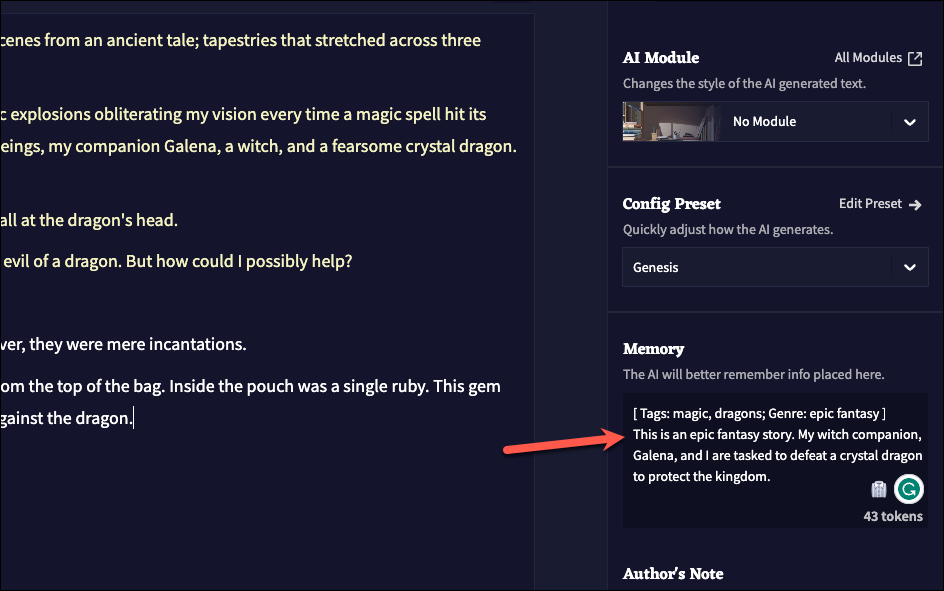
次に、サイドメニューから「著者のメモ」を挿入できます。テキストを AI に送信すると、新しいテキストの数行上にテキストが挿入されます。その結果、新しく生成された散文と現在のシーンに、Memory フィールドよりも大きな影響を与えます。 Author’s Note は、脚本の舞台指示に少し似ていると考えることができますが、AI に執筆方法を指示しています。これをメモリより小さくしてください。このセクションを使用して、ジャンル、トーン、文体などを定義できます。つまり、メモリが AI にストーリーについて詳しく伝えるのに対し、著者のメモは文体について AI に詳しく伝えます。たとえば、作成者のメモは次のように指定できます:
トーン: ざらざらしたシーン、本能的な感覚、スリリングなアクションに焦点を当てます。
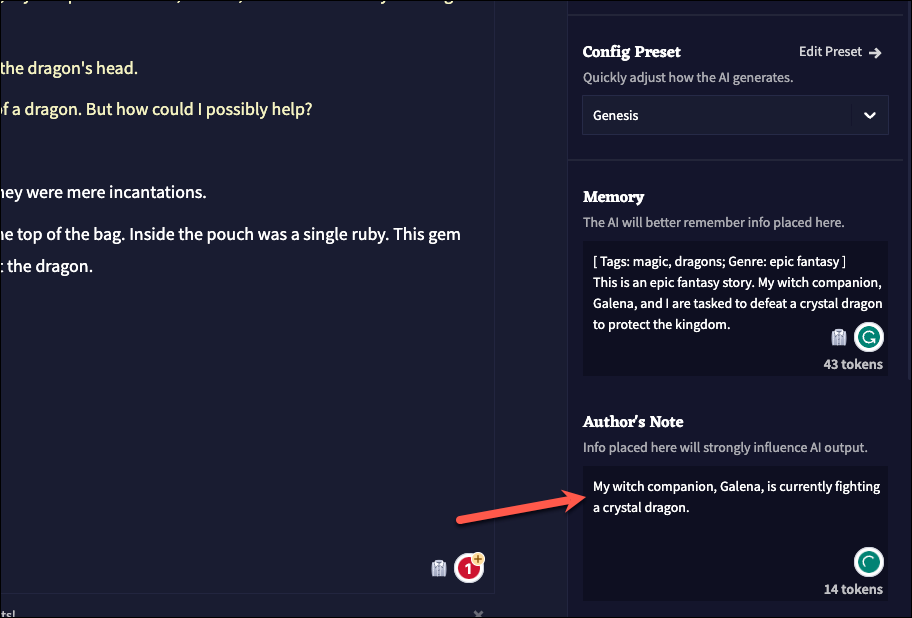
次に、作成済みの Lorebook エントリを検索して選択できます。
[詳細設定] タブから変更できる詳細設定も多数あります。ただし、高度な設定に入る前に、まず基本を理解することをお勧めします。それらを完全に理解せずにこれらの設定を変更すると、AI の出力に良いどころか害を及ぼす可能性があります。
エディターとその他のユーザー設定のカスタマイズ
エディターとその他のインターフェイス設定を好きなようにカスタマイズして、全体的な執筆体験を強化することもできます。左上隅の「矢印」をクリックして、左側のパネルを展開します。
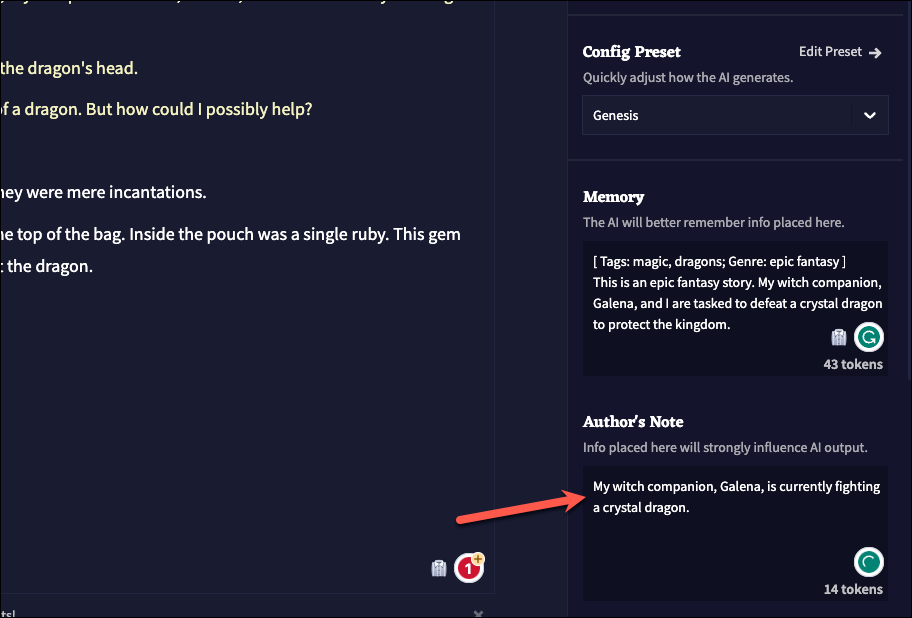
次に、「設定」ボタン。
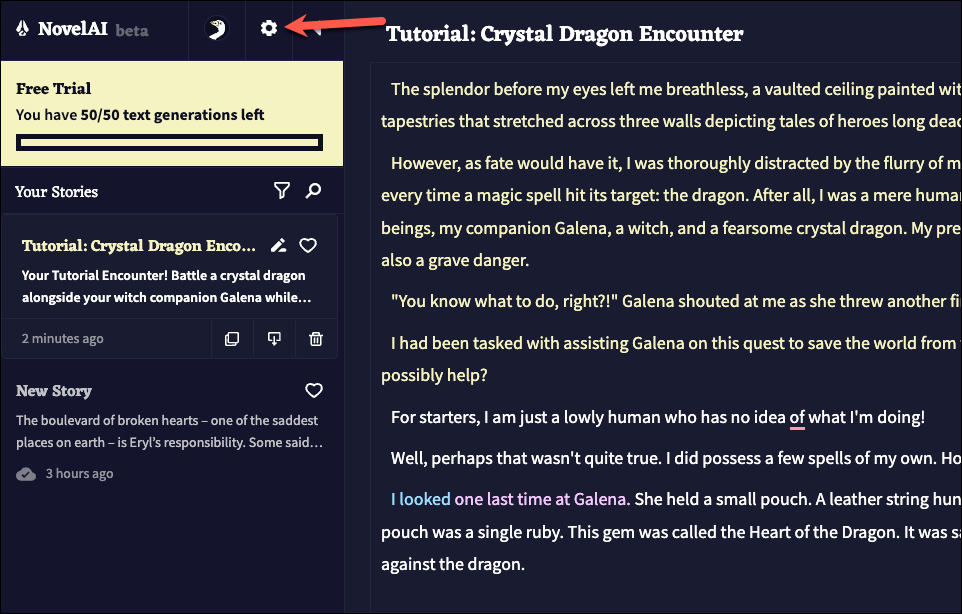
エディターのテーマを変更するには、設定メニューから「テーマ」に移動します。
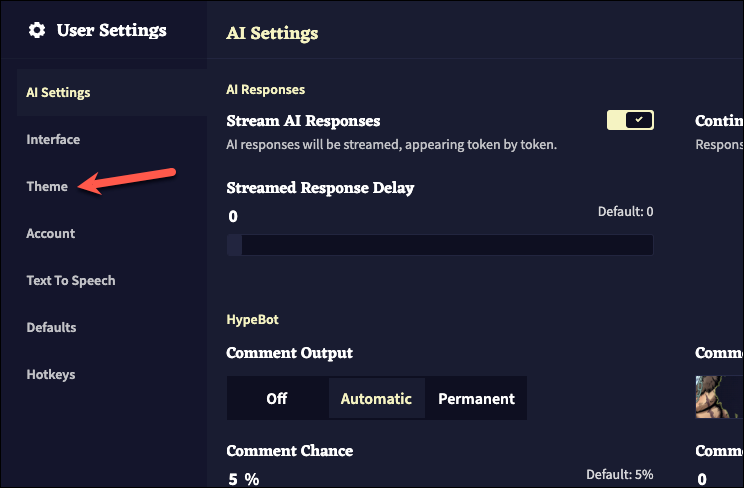
デフォルトを変更できますテーマ全体、またはヘッダーの色、段落の色、ヘッダーのフォント、段落のフォント、テキストのさまざまなカラー コード、背景色、前景色など、さまざまな要素の個別の設定。
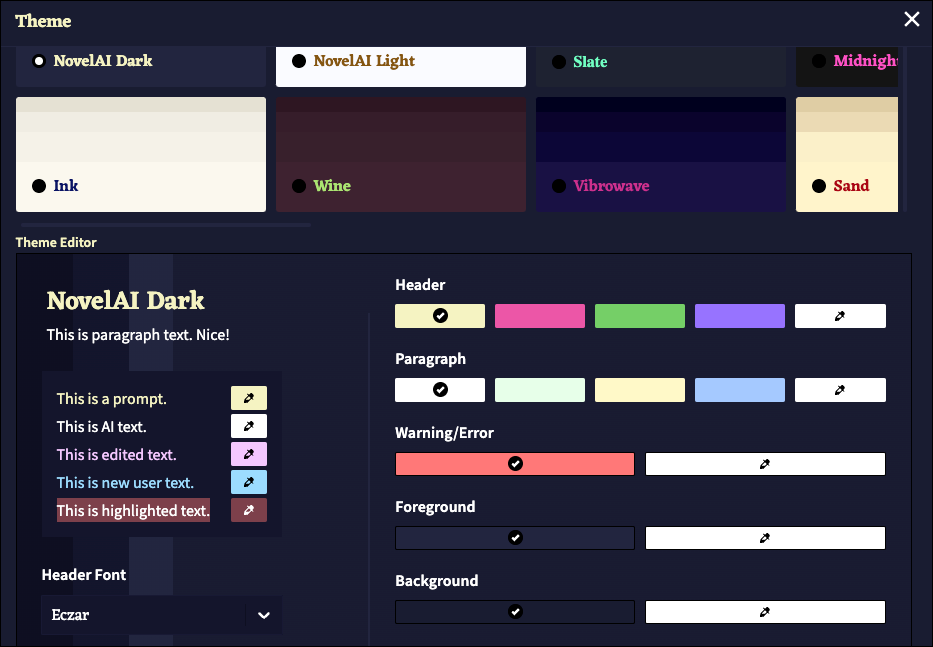
行間隔、段落間隔、インターフェイス フォントなど、他のインターフェイス要素を変更することもできますサイズ、出力フォント サイズなど。左側のメニューから「インターフェース」に移動し、必要な設定を変更します。
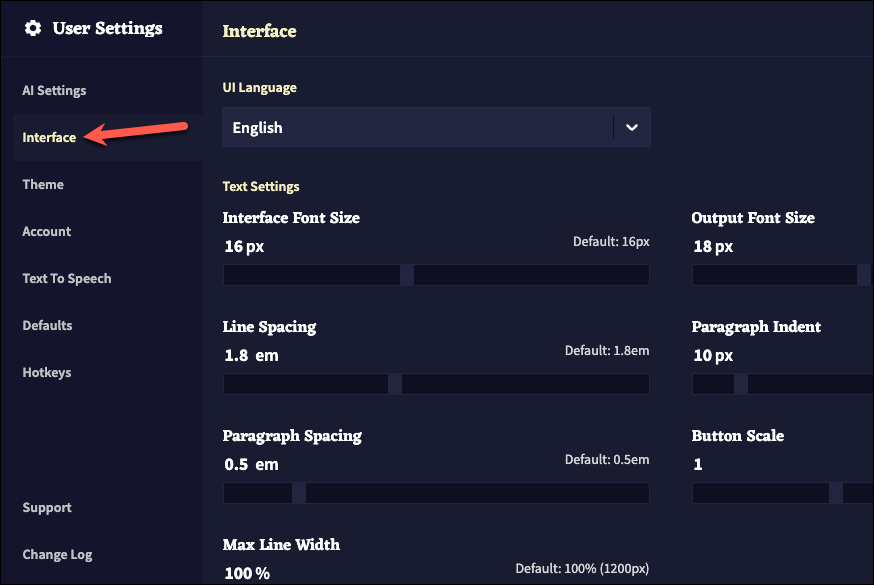
NovelAI は強力な AI です優れたライティングアシスタントになるライティングツール。より良い文章を書くのに役立つツールを探しているなら、NovelAI は素晴らしい選択肢です。また、無料試用版を使用すると、お金を使う前に自分に合っているかどうかを確認できます。

